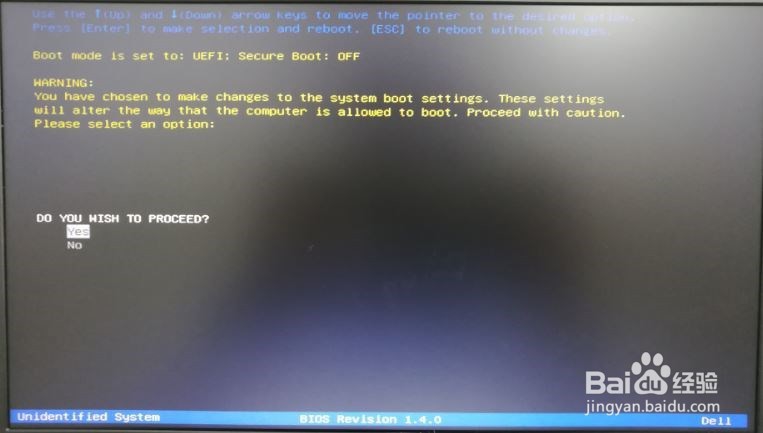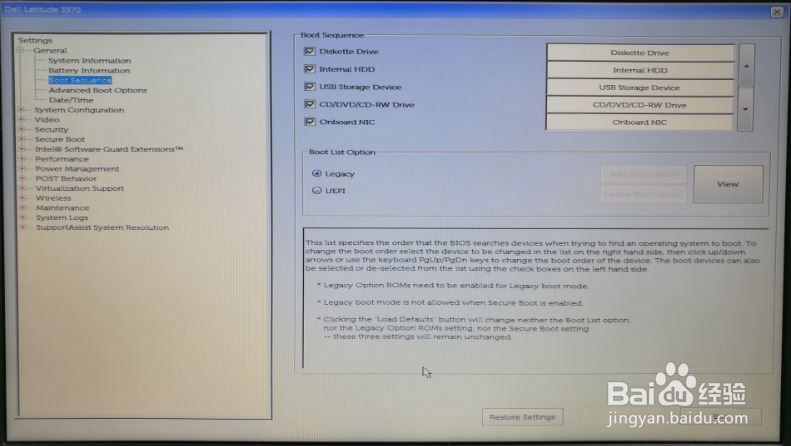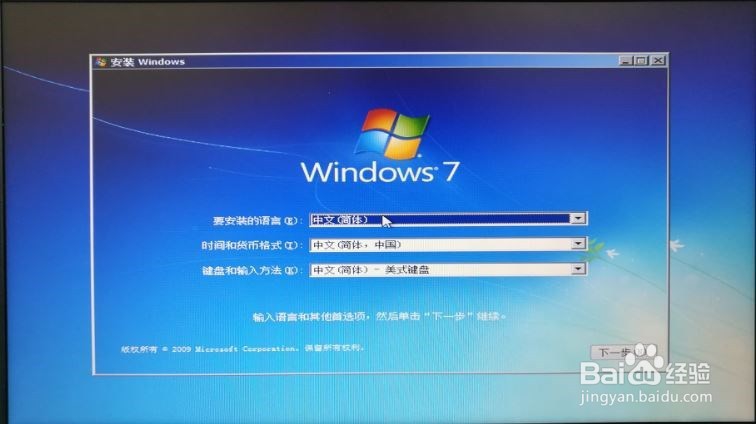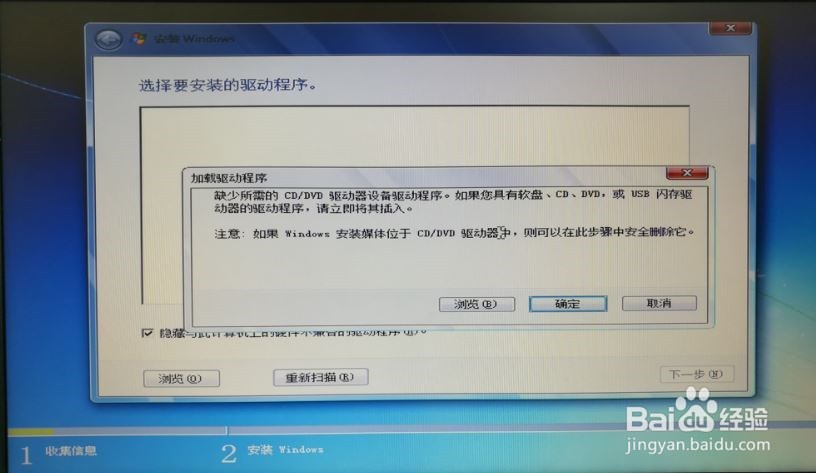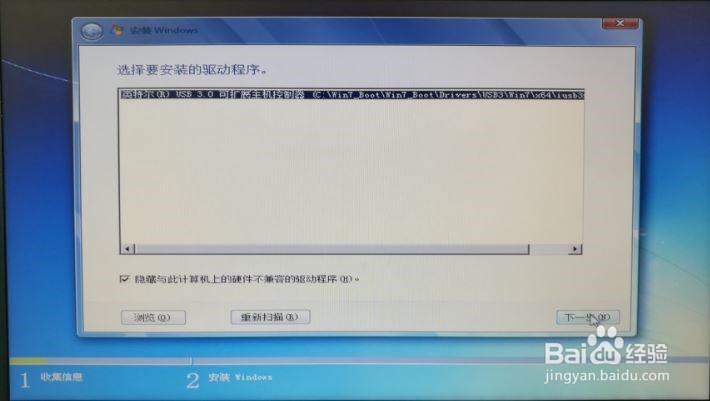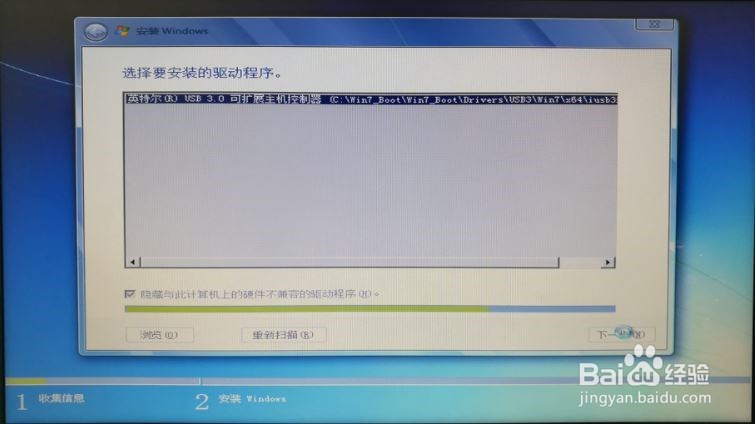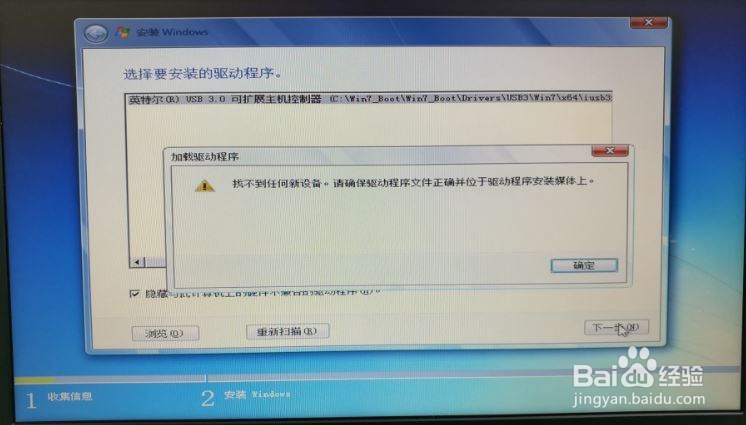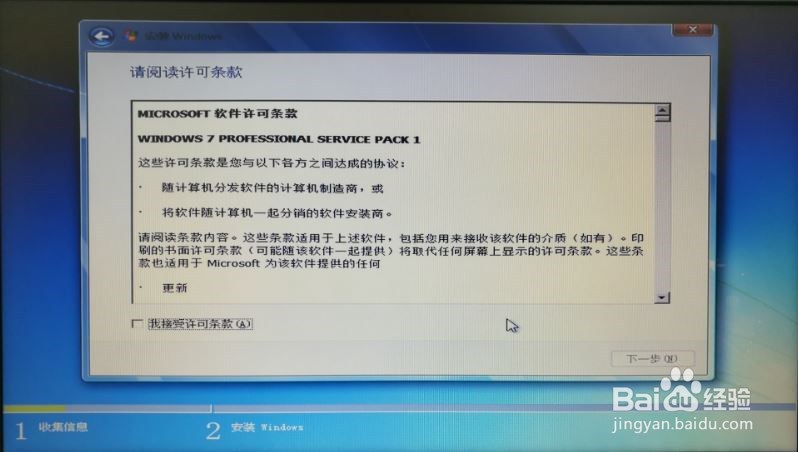1、确认是否为下方Intel CPU 六代平台标识
2、开机加电后按F12按钮调出功能菜单 选择“Change Boot Mode Settings”
3、选择“Legacy Boot Mode. Secure Boot Off”回车
4、选择“Yes”回车
5、选择“Apply The Changes”
6、进入BIOS 确认 Boot List Option 状态为“Legacy”
7、光盘启动安装系统,确认语言等信息无误“下一步”。
8、选择“现在安装”
9、系统提示“加载驱动程序”,点击“浏览”按钮;
10、查找USB3.0驱动文件夹所在路径。
11、系统提示已发现部分驱动文件点击“下一步”
12、驱动加载过程中
13、系统提示找不到任何设备
14、重复步骤10内容,再次查找相同路径的驱动文件,点击“下一步”;
15、系统出现提示,熟悉的系统安装界面出现,可以正常执行安装了。